আপনি যদি কখনও অ্যাপ স্টোর ব্যতীত যে কোনও জায়গা থেকে একটি ম্যাক অ্যাপ্লিকেশন ডাউনলোড করে থাকেন তবে আপনি সম্ভবত অ্যাপলের দারোয়ানের মুখোমুখি হয়েছেন। macOS-এর পূর্ববর্তী সংস্করণগুলিতে, আপনার কাছে এই নিরাপত্তা পরিমাপ কার্যকরভাবে অক্ষম করার এবং যেকোনো জায়গা থেকে অ্যাপ ডাউনলোড করার বিকল্প ছিল, কিন্তু সেই সেটিংটি আর ডিফল্টরূপে প্রদর্শিত হয় না।
তবে, আপনি একটি টার্মিনাল কমান্ড ব্যবহার করে এই লিগ্যাসি ফাংশনটি পুনরুদ্ধার করতে পারেন। চলুন দেখে নেওয়া যাক কিভাবে macOS এর পরবর্তী সংস্করণগুলিতে গেটকিপার সম্পূর্ণরূপে নিষ্ক্রিয় করা যায়।
কেন দারোয়ান গুরুত্বপূর্ণ
আপনি যখনই প্রথমবার অ্যাপ স্টোরের বাইরে ডাউনলোড করা একটি অ্যাপ চালু করেন, গেটকিপার হয় একটি সতর্কতা প্রদান করে বা সেই অ্যাপ্লিকেশনটিকে খোলা হতে বাধা দেয়। যদি ডেভেলপার ফাইলটি অ্যাপল দ্বারা চেক করা এবং নোটারাইজ করা থাকে তবে সফ্টওয়্যারটি চালু করতে আপনার কোন সমস্যা হবে না। যাইহোক, ম্যাকওস অ্যাপটি ম্যালওয়্যার মুক্ত কিনা তা নিশ্চিত করতে না পারলে, গেটকিপার আপনাকে এটি খুলতে বাধা দিতে পদক্ষেপ নেয়।
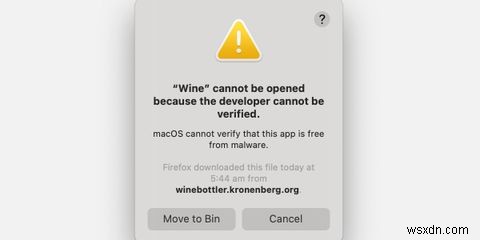
এই দরকারী নিরাপত্তা পরিমাপ আপনাকে অনিচ্ছাকৃতভাবে দূষিত সফ্টওয়্যার চালু করা থেকে থামাতে সাহায্য করে এবং আপনি সাধারণত প্রয়োজনের সময় বাউন্সারটিকে বাইপাস করতে পারেন৷ আমাদের বেশিরভাগের জন্য, স্ট্যান্ডার্ড গেটকিপার ওয়ার্কঅ্যারাউন্ড পদ্ধতিগুলি কার্যকর, তবে আপনি আপনার সেটিংসে একটু বেশি নমনীয়তা চাইতে পারেন৷
Apple-এর অন্তর্নির্মিত সুরক্ষা বৈশিষ্ট্যগুলির সাথে টিঙ্কার করা ঝুঁকিপূর্ণ হতে পারে এবং আমাদের বেশিরভাগের কখনই কোনও কঠোর পরিবর্তন করার প্রয়োজন হবে না। কিন্তু এর মানে এই নয় যে আপনার কখনই প্রয়োজন হবে না। যদিও আমরা macOS-এ গেটকিপারকে নিষ্ক্রিয় করার পরামর্শ দিই না, তবুও আমরা আপনাকে নীচে দেখাব কিভাবে তা করতে হয়৷
টার্মিনাল দিয়ে দারোয়ান নিষ্ক্রিয় করুন
লিগ্যাসি সেটিং পুনরুদ্ধার করতে যা আপনাকে গেটকিপারকে সম্পূর্ণরূপে অক্ষম করতে দেয়, আপনাকে টার্মিনাল-এ একটি কমান্ড চালাতে হবে টার্মিনাল হল macOS এর কমান্ড লাইন ইন্টারফেস, এবং টার্মিনাল কিভাবে কাজ করে তার সাথে পরিচিত হয়ে গেলে এটি ব্যবহার করা সহজ।
গেটকিপারকে নিষ্ক্রিয় করতে, এই পদক্ষেপগুলি অনুসরণ করুন:
- টার্মিনাল চালু করুন অ্যাপ্লিকেশন থেকে> ইউটিলিটি .
- নিম্নলিখিত কমান্ডটি লিখুন:
sudo spctl --master-disable
- এন্টার টিপুন এবং আপনার অ্যাডমিন পাসওয়ার্ড টাইপ করুন।
- এন্টার টিপুন আবার
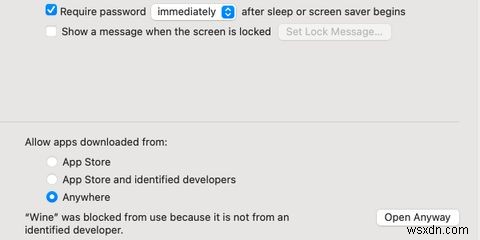
এখন, যে কোনো জায়গায় বিকল্পটি অ্যাপ্লিকেশানগুলি থেকে ডাউনলোড করার অনুমতি দিন-এর অধীনে উপলব্ধ হওয়া উচিত৷ সিস্টেম পছন্দের বিভাগ> নিরাপত্তা এবং গোপনীয়তা> সাধারণ . এখান থেকে, আপনি যখনই চান গেটকিপার নিরাপত্তা শিথিল বা কঠোর করতে সেটিংস পরিবর্তন করতে পারেন। কিন্তু অনুগ্রহ করে মনে রাখবেন যে macOS-এর অন্তর্নির্মিত নিরাপত্তা ব্যবস্থার যেকোনো একটিকে এড়িয়ে যাওয়া ঝুঁকির সাথে আসে।
টার্মিনাল দিয়ে গেটকিপার সক্ষম করুন
আপনি যদি পরিবর্তনটি পূর্বাবস্থায় ফেরাতে চান এবং গেটকিপারকে পুনরায় সক্ষম করতে চান, আপনি আবার একটি সাধারণ টার্মিনাল কমান্ডের মাধ্যমে তা করতে পারেন৷
দারোয়ান সক্ষম করতে, এই পদক্ষেপগুলি অনুসরণ করুন:
- টার্মিনাল চালু করুন অ্যাপ্লিকেশন থেকে> ইউটিলিটি .
- নিম্নলিখিত কমান্ডটি লিখুন:
sudo spctl --master-enable
- এন্টার টিপুন এবং প্রয়োজনে আপনার অ্যাডমিন পাসওয়ার্ড লিখুন।
- এন্টার টিপুন আবার
যে কোনো জায়গায় সিস্টেম পছন্দ-এ বিকল্প> নিরাপত্তা এবং গোপনীয়তা> সাধারণ এখন অনুপলব্ধ হওয়া উচিত, এবং শুধুমাত্র স্ট্যান্ডার্ড গেটকিপার সেটিংস প্রদর্শিত হবে৷
টার্মিনাল দিয়ে গেটকিপারের অবস্থা চেক করুন
আপনি যদি গেটকিপারের বর্তমান অবস্থা সম্পর্কে অনিশ্চিত হন এবং পছন্দসই পরিবর্তনগুলি ঘটেছে কিনা তা দুবার চেক করতে চান, আপনি অন্য টার্মিনাল কমান্ড দিয়ে তা করতে পারেন৷
গেটকিপার স্ট্যাটাস চেক করতে, এই ধাপগুলি অনুসরণ করুন:
- টার্মিনাল চালু করুন অ্যাপ্লিকেশন থেকে> ইউটিলিটি .
- নিম্নলিখিত কমান্ডটি লিখুন:
spctl --status
- এন্টার টিপুন .
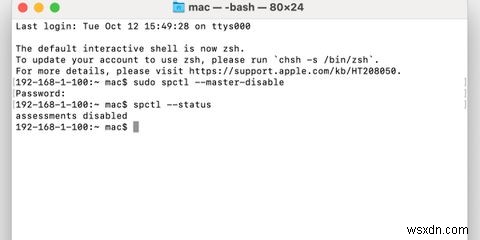
একবার আপনি কমান্ডটি প্রবেশ করালে, টার্মিনাল বর্তমান গেটকিপারের অবস্থা আউটপুট করবে। যাইহোক, সিস্টেম পছন্দ চেক করা হচ্ছে> নিরাপত্তা এবং গোপনীয়তা> সাধারণ সাধারণত আপনার সেটিংস নিশ্চিত করার সবচেয়ে সহজ উপায়। যদি যেকোন জায়গায় বিকল্পটি অনুপস্থিত, আপনি জানেন যে আপনার কাছে গেটকিপার সম্পূর্ণরূপে সক্রিয় আছে, যা আমাদের বেশিরভাগের জন্য আদর্শ অবস্থা।
macOS-এ নিরাপত্তা ব্যবস্থা গুরুত্বপূর্ণ
যদিও আপনি কিছু অন্তর্নির্মিত macOS সুরক্ষা সরঞ্জামগুলি অক্ষম করতে পারেন, তবে আপনাকে খুব কমই এটি করতে হবে। সাধারণ টার্মিনাল কমান্ডের মাধ্যমে, আপনি গেটকিপারের লিগ্যাসি সেটিং পুনরুদ্ধার করতে পারেন, বৈশিষ্ট্যটি সম্পূর্ণরূপে পুনরায় সক্ষম করতে পারেন এবং আপনি যখনই চান স্থিতি পরীক্ষা করতে পারেন৷
অ্যাপলের অন্তর্নির্মিত সুরক্ষা ব্যবস্থাগুলি সাহায্য করার জন্য রয়েছে, তবে কখনও কখনও অনেকগুলি বিধিনিষেধ দমিয়ে দিতে পারে। আপনি যদি একটি গুরুত্বপূর্ণ নিরাপত্তা বৈশিষ্ট্য অক্ষম করতে চান, তাহলে আপনাকে সর্বদা আপনি যে টুলটির সাথে টিঙ্কার করছেন এবং এর সাথে জড়িত সম্ভাব্য পরিণতিগুলি প্রথমে বোঝার চেষ্টা করা উচিত। কিন্তু একবার আপনি জমির স্তর জেনে গেলে, অবগত সিদ্ধান্ত আপনারই।


